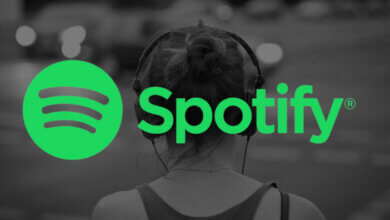최고의 Spotify 스트리밍 품질을 얻는 방법 [2023]
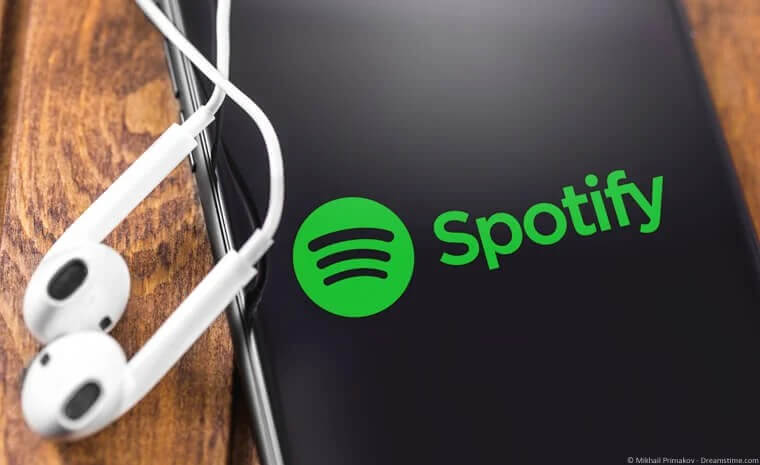
높은 오디오 품질은 논란의 여지가 있는 용어입니다. 일부 고급 기기에서만 감지할 수 있다고 말하는 사람도 있습니다. 다른 사람들은 그것이 당신이 듣고 있는 음악의 분위기와 느낌을 향상시킨다고 주장할 수 있습니다.
Spotify 사용자라면 가장 좋은 것이 무엇인지 궁금해 할 것입니다. 스포티파이 스트리밍 품질? Spotify 프리미엄 오디오 품질이 프리 티어보다 더 좋습니까? Spotify 리퍼가 추출할 수 있는 오디오 품질은 무엇입니까? 모든 답을 함께 알아봅시다.
1부. Spotify에서 고품질 스트리밍이란 무엇입니까?
Spotify는 세 가지 수준에서 음악을 제공합니다. 최대 128kbps의 저품질 스트리밍 옵션, 중간 오디오 품질의 256kbps 높은 설정, 후자의 320kbps 초고음질은 Spotify에서 우리가 알고 있는 매우 높은 품질의 스트리밍입니다. 그러나 Spotify가 데이터 및 오프라인 다운로드를 저장하는 데 사용하기 때문에 대부분의 미디어 소비는 256kbps입니다.
![최상의 Spotify 스트리밍 품질을 얻는 방법 [2022 가이드]](https://www.getappsolution.com/images/20220210_620555b48a5f0.png)
Spotify는 프리미엄 사용자만 매우 고품질의 음악에 액세스할 수 있도록 합니다. 대부분의 경우 프리미엄 사용자는 고품질 Spotify 스트리밍을 인식하지 못하고 일반 128kbps 재생을 계속 재생합니다. 오디오의 깊이를 경험하려면 실제로 호환되는 장치나 헤드셋이 필요합니다. 그러나 예민한 귀는 256kbps에서 320kbps로의 점프를 느낄 수 있습니다.
Spotify 고품질 스트리밍을 위한 팁
1. 좋은 연결 확인
기본적으로 스트리밍 설정은 연결 강도에 따라 자동으로 설정됩니다. 좋은 Wi-Fi 연결은 고품질 스트리밍을 계속한다는 것을 의미합니다.
2. 데이터를 통한 높은 스트리밍 활성화
데이터를 저장하기 위해 Spotify는 음악의 스트리밍 품질을 낮춥니다. 오디오 품질 패널의 설정에서 변경할 수 있습니다.
3. Spotify 애플리케이션 사용
Spotify 웹 브라우저는 마지못해 오디오 품질을 160kbps로 낮출 것입니다. 따라서 Spotify 응용 프로그램에서만 스트리밍하십시오.
절대적인 최고의 품질을 원하신다면, 스포티 파이 프리미엄 계정이 도움이 될 수 있습니다. 최대 320kbps의 '매우 높음' 스트리밍 품질을 잠금 해제할 수 있습니다.
2부. 데스크탑에서 Spotify 스트리밍 품질을 개선하는 방법
이 주제는 사람들이 Spotify 스트리밍 품질에 영향을 미치는 요소를 고려하지 않기 때문에 논란의 여지가 있습니다. 스릴을 즐기기 위해서는 적절한 출력 장치 이상이 필요합니다. Spotify를 사용하면 Spotify 스트리밍 품질을 무료 사용자의 경우 "높음" 또는 프리미엄 사용자의 경우 매우 높음으로 설정할 수 있습니다. 오디오 품질이 각각 256kbps 또는 320kbps로 잠긴 경우에만 해당 해상도로 재생됩니다. PC에서 Spotify 스트리밍 품질을 개선하는 방법은 다음과 같습니다.
1 단계 : 스포티파이를 엽니다. 오른쪽 상단에서 드롭다운 메뉴를 클릭합니다.
![최상의 Spotify 스트리밍 품질을 얻는 방법 [2022 가이드]](https://www.getappsolution.com/images/20220210_620555b52e223.png)
2 단계 : 설정 메뉴를 엽니다. 아래에 음악 품질, 스트리밍 품질을 무료 사용자의 경우 높음으로 설정하거나 프리미엄 사용자의 경우 매우 높음으로 설정합니다.
![최상의 Spotify 스트리밍 품질을 얻는 방법 [2022 가이드]](https://www.getappsolution.com/images/20220210_620555b5aac36.png)
3부. 모바일에서 Spotify 프리미엄 오디오 품질 향상
스마트폰은 운전 중에 듣거나 부담 없이 즐기는 미디어 소비의 허브입니다. 대부분의 사용자는 고품질 음악을 통해 경험을 향상시킬 수 있다는 사실조차 모릅니다. 모바일에서 Spotify의 프리미엄 오디오 품질을 개선하는 방법은 다음과 같습니다.
![최상의 Spotify 스트리밍 품질을 얻는 방법 [2022 가이드]](https://www.getappsolution.com/images/20220210_620555b64b296.png)
1 단계 : 스포티파이를 엽니다. 홈 화면의 오른쪽 상단에서 설정을 탭합니다.
2 단계 : 아래로 스크롤 오디오 품질. 를 클릭하십시오 고품질 or 매우 높은 품질 프리미엄 사용자를 위해.
4부. 웹 플레이어에서 최고의 Spotify 음질 얻기
신용은 기한을 알려야 합니다. 그리고 이번에는 전체 생태계를 응집력 있게 만들기 위한 Spotify의 환상적인 작업에 대한 크레딧이 주어집니다. 모든 운영 체제의 웹 플레이어와 응용 프로그램은 유사한 배열로 작동하므로 작동하기가 매우 쉽습니다. 트랙과 오프라인 다운로드의 활성 동기화를 통해 매우 편리합니다. 이것이 Spotify가 165억 XNUMX천 XNUMX백만 명의 유료 사용자를 보유한 이유일 것입니다. 그러나 여전히 하나의 매우 거대한 단점이 있습니다.
![최상의 Spotify 스트리밍 품질을 얻는 방법 [2022 가이드]](https://www.getappsolution.com/images/20220210_620555b6ca81f.png)
Spotify 웹 버전은 스트리밍 품질을 수동으로 설정하는 옵션을 제공하지 않습니다. 최고 품질의 Spotify 웹 버전은 160kbps를 제공합니다. 이것이 Spotify 웹 버전의 드롭다운 메뉴 아래에 설정 메뉴가 없는 이유입니다.
5 부. 최고의 스트리밍 품질로 Spotify 음악 다운로드
오디오 또는 콘텐츠 손실은 콘텐츠 사용자가 겪을 수 있는 최악의 악몽입니다. Spotify에서 노래를 다운로드하고 위에서 논의한 다양한 상황으로 인해 낮은 품질로 다운로드한다고 상상해 보십시오. 많은 사람들이 Spotify에서 노래를 다운로드하는 것을 좋아하지 않습니다. 대신 Spotify 음악을 로컬 드라이브로 추출할 수 있는 도구를 사용합니다. 결과는 종종 그렇게 환상적이지 않습니다. 그것은 모두에게 손실입니다.
우리가 당신의 하루를 저장하자 음악 변환기 Spotify. 동일한 Spotify 스트리밍 품질을 복제할 수 있는 프리미엄 도구입니다. 오디오 품질은 비슷하지만 모든 음악을 로컬 저장소에 저장할 수도 있습니다. 즉, 음악을 완전히 제어할 수 있습니다. 원하는 대로 오디오를 쉽게 공유, 편집 또는 향상할 수 있습니다. Spotify Music Converter의 기능을 알려드리겠습니다.
- 프리미엄 Spotify 음질의 정확한 음악
- MP3, M4A, FLAC, WAV 등을 포함하여 고려해야 할 다양한 오디오 형식
- 원본 메타데이터 정보
- DRM(디지털 권한 관리) 보호 없음
- Spotify 음악을 다운로드하기 위해 Spotify 프리미엄 계정이 필요하지 않습니다.
고품질 설정에서 Spotify 음악을 다운로드할 준비가 되셨습니까? 여기 Spotify를 MP3로 변환하는 방법 몇 가지 간단한 단계로 Spotify 음악 변환기를 통해. 먼저 Mac 및 Windows용 Spotify 음악 변환기의 최신 버전이 있는지 확인하십시오.
1 단계 : 다운로드하려는 노래에 대한 링크를 드롭합니다. Spotify 웹 플레이어 또는 Spotify 무료 버전에서 사용할 수 있습니다. Spotify Music Converter의 URL 표시줄에 붙여넣기.

2 단계 : 다음 단계는 취향에 따라 노래를 사용자 정의하는 것입니다. 오른쪽 상단 모서리에서 음악의 출력 형식을 변경합니다. 저장 위치도 사용자 정의할 수 있습니다. 왼쪽 하단의 찾아보기 옵션을 클릭하고 원하는 위치를 저장합니다.

3 단계 : 다운로드 환경 설정이 완료되면. 화면 오른쪽 하단에 있는 변환을 클릭합니다. 전체 프로세스가 바로 앞에서 시작됩니다.

결론
당신은 헤비 미디어 사용자이거나 일반 소비자입니다. 음악은 당신의 영혼에 영감을 주고 연결하는 데 필요한 것입니다. 얕은 음과 낮은 품질의 음악은 그러한 섬세한 연결을 쉽게 왜곡합니다. Spotify의 고화질 스트리밍 설정에 대해 잘 모르시는 분들을 위해 자세한 가이드를 마련했습니다. 고품질 스트리밍이 무엇인지 이해하는 것부터 액세스 방법, 음악 품질이 낮은 이유 및 최상의 대안 고품질 음악에 이르기까지 모든 것을 배울 수 있습니다.
Spotify의 최고의 스트리밍 품질을 원하지만 프리미엄 계정을 구매하고 싶지 않다면 다음을 사용할 수 있습니다. 음악 변환기 Spotify Spotify 다운로더로. 이러한 방식으로 Spotify 음악 및 재생 목록을 Spotify 프리미엄 오디오 품질의 로컬 MP3 파일로 무제한 유지할 수 있습니다.
이 게시물은 얼마나 유용 했습니까?
그것을 평가하려면 별을 클릭하십시오!
평균 평점 / 5. 투표 수 :